X
Nuestro equipo de editores e investigadores capacitados han sido autores de este artículo y lo han validado por su precisión y amplitud.
wikiHow's Content Management Team revisa cuidadosamente el trabajo de nuestro personal editorial para asegurar que cada artículo cumpla con nuestros altos estándares de calidad.
Este artículo ha sido visto 9528 veces.
Este wikiHow te enseñará a crear y agregar tu propia marca de agua o logo en una planilla de Excel. Puedes usar WordArt para crear la transparencia en el fondo de tu planilla, o insertar la imagen de tu logo para crear un encabezado en la parte superior de la página.
Pasos
Método 1
Método 1 de 2:Usar WordArt de fondo
Método 1
-
1Abre el archivo de Excel que quieras editar. Abre Excel de Microsoft en tu computadora y haz doble clic en la lista de planillas guardadas.
-
2Haz clic en la pestaña Insertar. Este botón se encuentra entre las pestañas Inicio y Formato en la esquina superior izquierda de la pantalla. Eso abrirá la barra de herramientas Insertar hasta arriba de la planilla.
-
3Haz clic en la opción WordArt en la barra de herramientas. Este botón tiene un ícono como una "A" en itálica del lado derecho. Verás una lista de estilos de WordArt disponibles en una ventana emergente.
-
4Selecciona un estilo para tu marca de agua. Haz clic en el estilo que quieras elegir en la ventana emergente de WordArt. Esto insertará un recuadro especial en tu planilla.
-
5Edita el texto en el recuadro especial de WordArt. Haz clic dentro del recuadro de WordArt e ingresa el texto que quieras utilizar como marca de agua.
-
6Haz clic derecho en el recuadro de WordArt. Esto abrirá tus opciones en un menú emergente.
-
7Selecciona Formato de efectos de texto en el menú de clic derecho. Esto abrirá un menú con las opciones de forma y texto.
-
8Selecciona Relleno sólido debajo de las opciones de relleno del texto. El relleno sólido te permitirá editar la transparencia de WordArt en el fondo de tu planilla.
- Si utilizas Excel 2015 o superior, haz clic en la pestaña Opciones de texto que está hasta arriba del panel de menú para ver las opciones de relleno.
- En versiones anteriores, haz clic en la opción Relleno del texto en el menú izquierdo en la ventana de Formato. Luego haz clic en la pestaña Sólido hasta arriba y elige un color.
- Opcionalmente, también podrás editar el contorno de tu texto aquí. Puedes seleccionar Sin relleno, Relleno sólido o Degradado para el contorno, o también cambiar la transparencia por separado.
-
9Incrementa la barra de transparencia hasta el 70 %. Haz clic y arrastra la barra de Transparencia hacia la derecha para que tu marca de agua de WordArt se vuelva relativamente invisible en el fondo de tu planilla.
-
10Edita las propiedades de tu marca de agua. Puedes cambiar el tamaño, posición y rotar el recuadro de WordArt, además de asegurarte de que tu marca de agua encaje con tus preferencias personales o profesionales.
- Haz clic y arrastra el recuadro de WordArt para moverlo por la plantilla.
- Haz clic y mueve el ícono de flecha circular que está en la parte superior del recuadro para cambiar la rotación y ángulo.
- Haz doble clic en el texto, y cambia el tamaño de la fuente desde la pestaña Inicio si es que quieres agrandar o achicar tu marca de agua.
Método 2
Método 2 de 2:Agregar un logo como encabezado
Método 2
-
1Abre en tu computadora el archivo de Excel que desees editar. Abre Excel de Microsoft y busca tu archivo en la lista de planillas guardadas.
-
2Haz clic en la pestaña Insertar. Este botón se localiza en la esquina superior izquierda de la barra de menú, a lado del botón Inicio.
- En versiones anteriores, tendrás que hacer clic en la pestaña Ver.
-
3Haz clic en el botón Encabezado y pie de página en la barra de herramientas de Insertar. Esto creará un área para el encabezado hasta arriba, y un área para el pie de página hasta debajo de la planilla.
-
4Haz clic en el área de Clic para agregar encabezado. Esta área se localiza hasta arriba de la plantilla. Eso abrirá la barra de herramientas de Diseño.
- Dependiendo de tu versión, esta pestaña podría también llamarse Encabezado y pie de página.
-
5Haz clic en Imagen en la barra de herramientas. Este botón se localiza al lado del botón Títulos de hoja en la pestaña de Diseño. Esto abrirá una nueva ventana, y te permitirá elegir una imagen para insertarla.
-
6Haz clic en Buscar. Esto te permitirá buscar todos tus archivos en una ventana emergente.
-
7Selecciona la imagen del logo que quieras insertar. En la ventana emergente, localiza y haz clic en al archivo para seleccionarlo.
-
8Haz clic en el botón Insertar. Esto pondrá la imagen de tu logo hasta arriba de la planilla.
- Tu logo se aparecerá en el área de encabezado de cada una de las páginas.




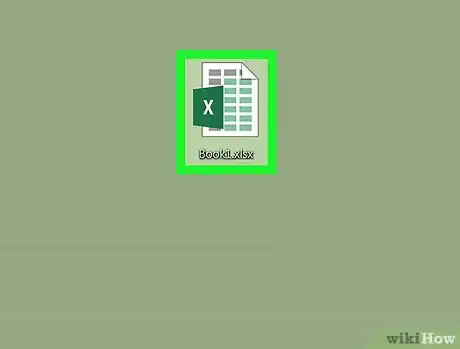
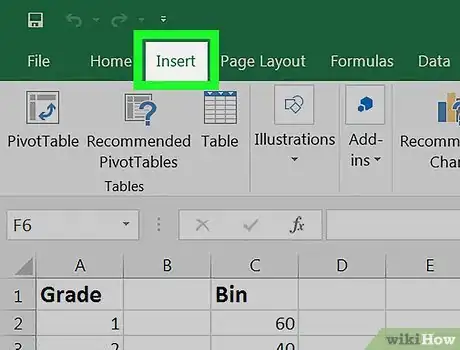
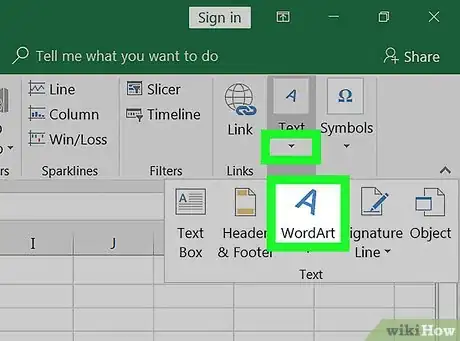
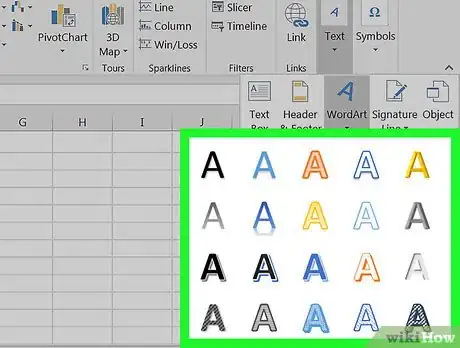
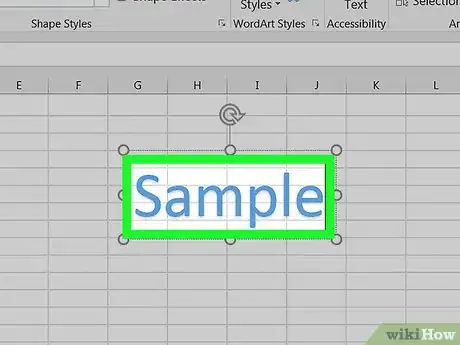
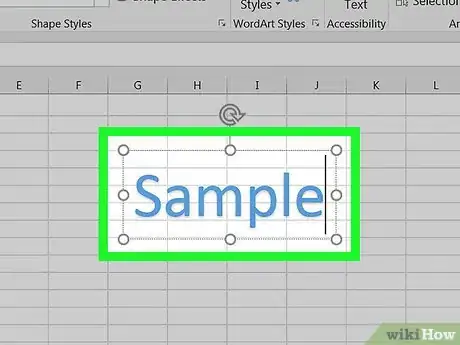
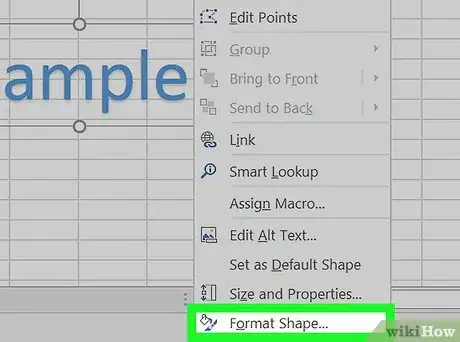
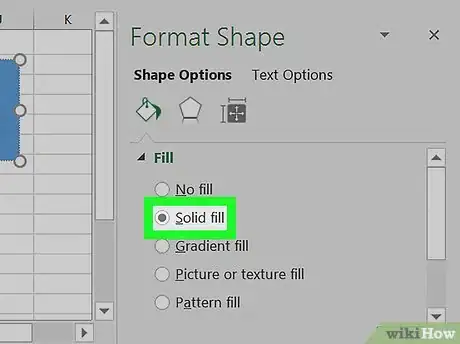
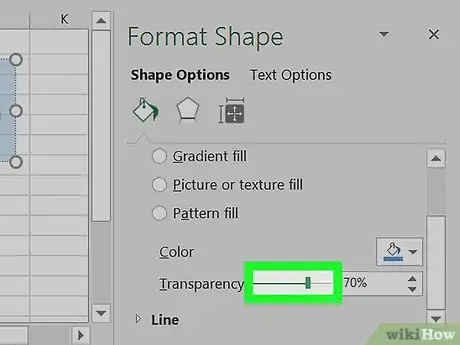
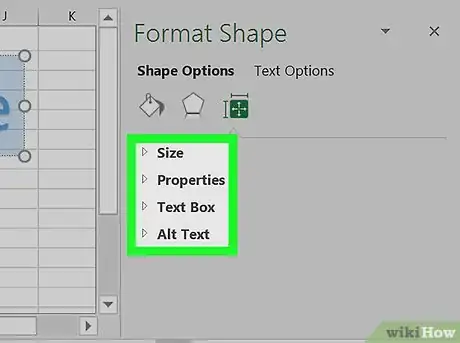
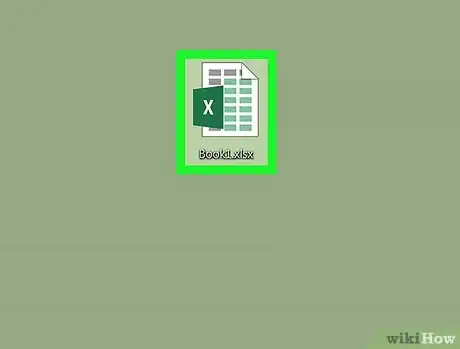
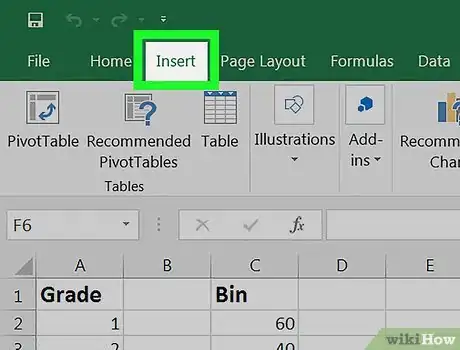
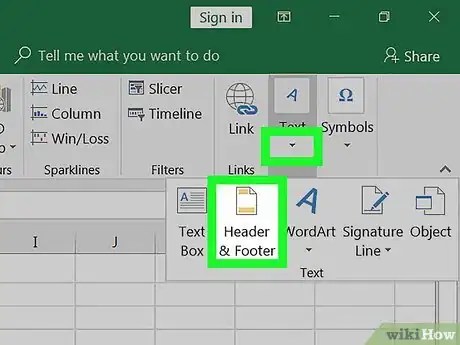
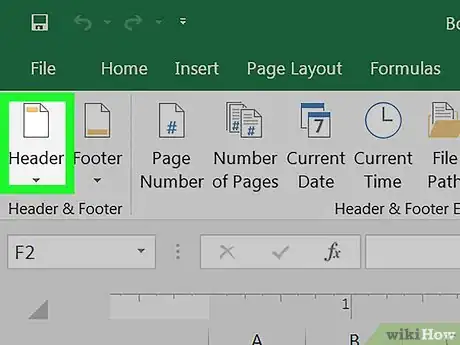
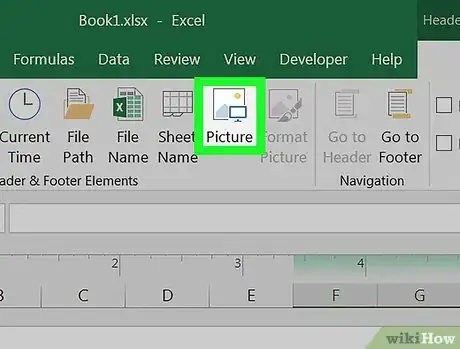
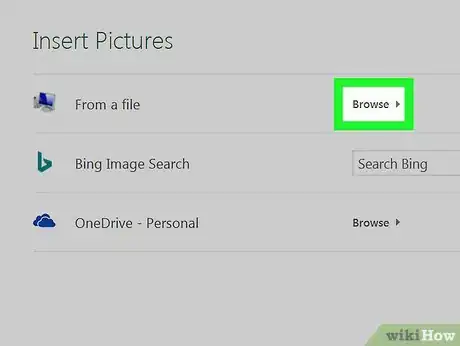
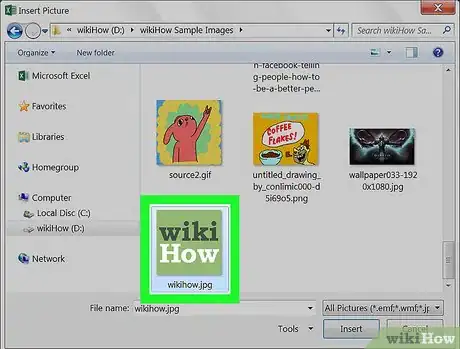
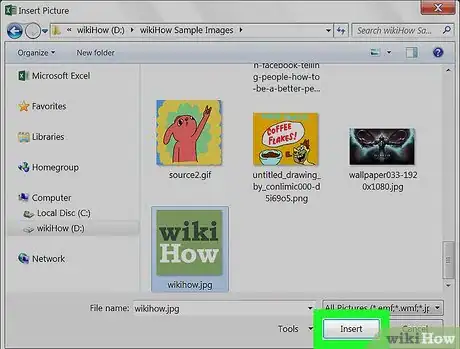
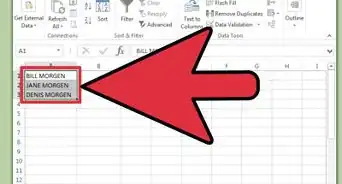
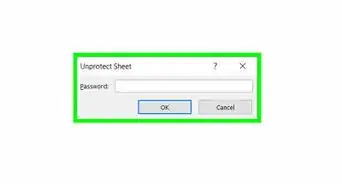
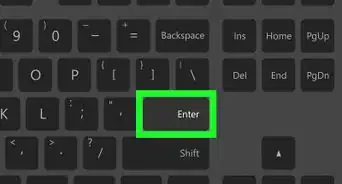
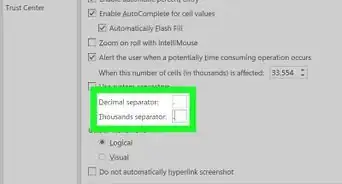

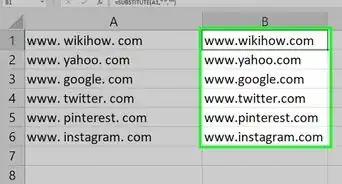
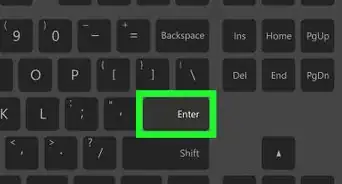
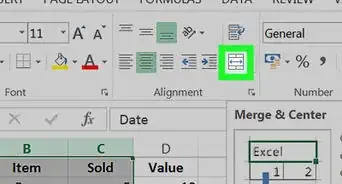
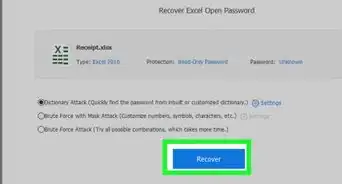
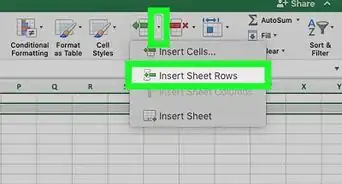
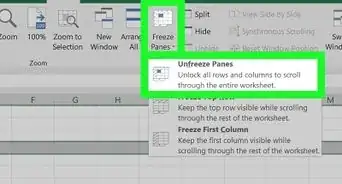

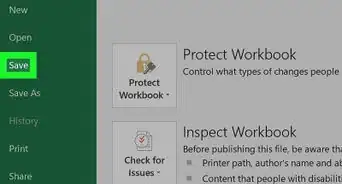
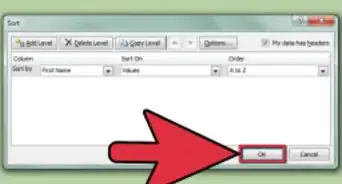
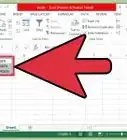
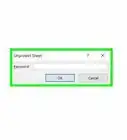

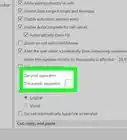

wikiHow's Content Management Team revisa cuidadosamente el trabajo de nuestro personal editorial para asegurar que cada artículo cumpla con nuestros altos estándares de calidad. Este artículo ha sido visto 9528 veces.